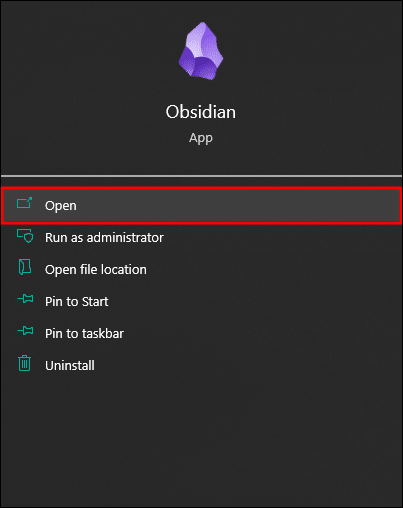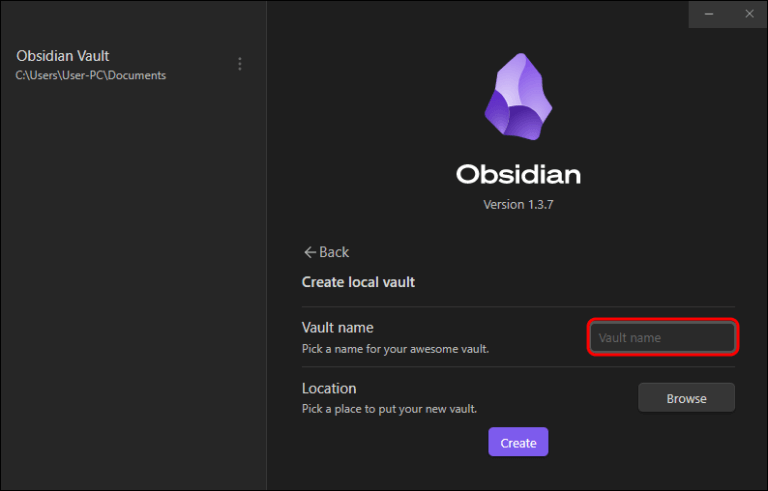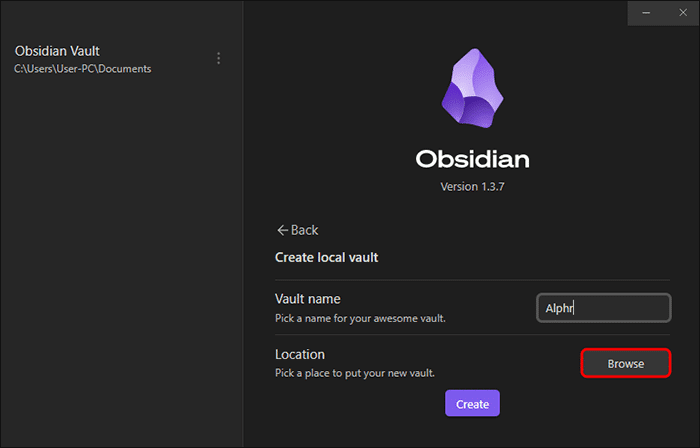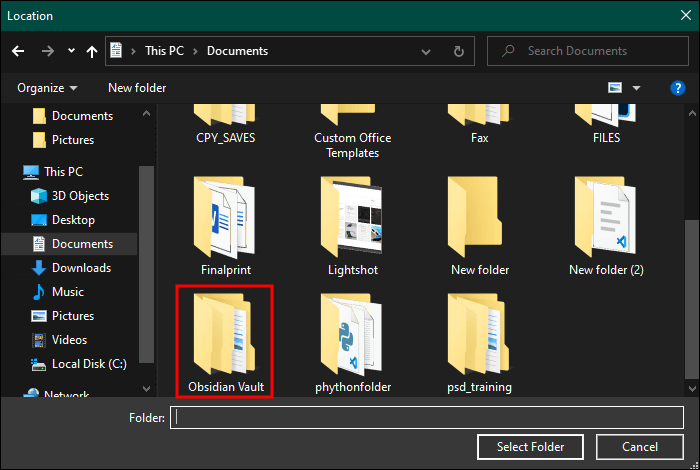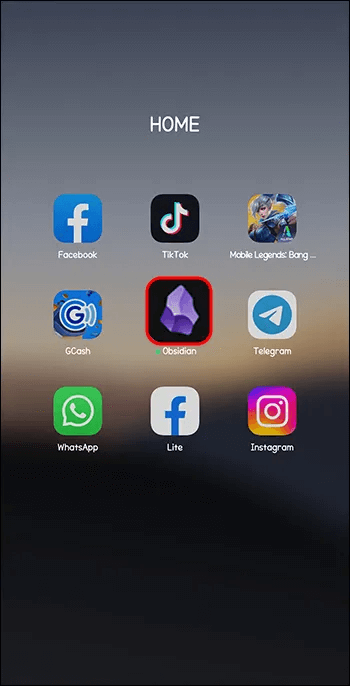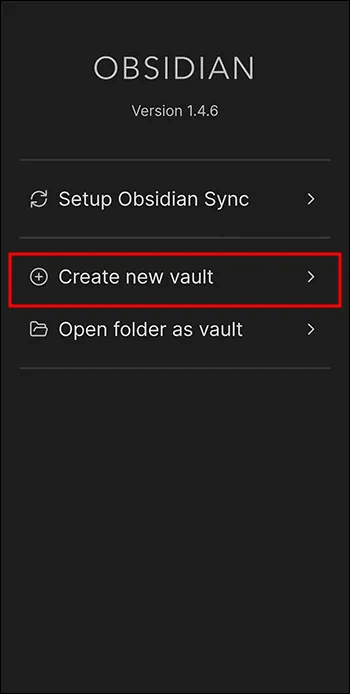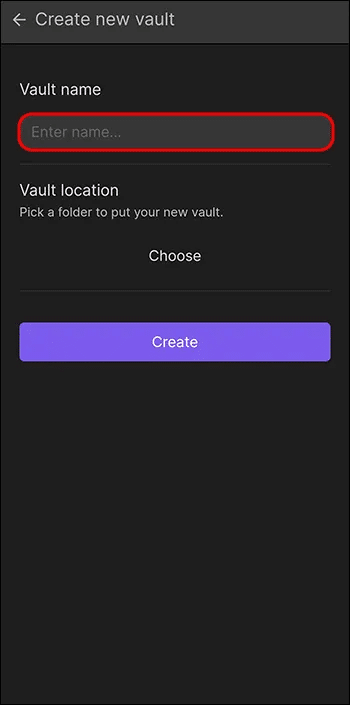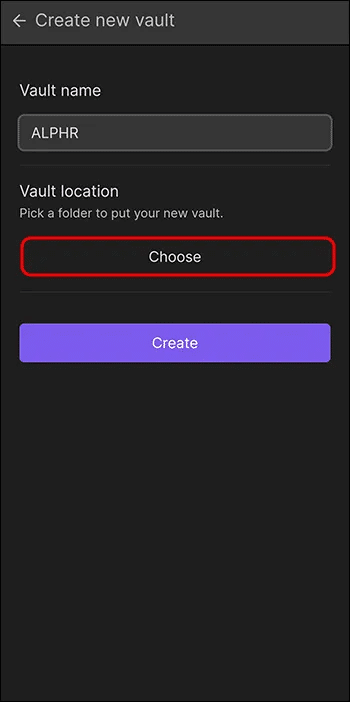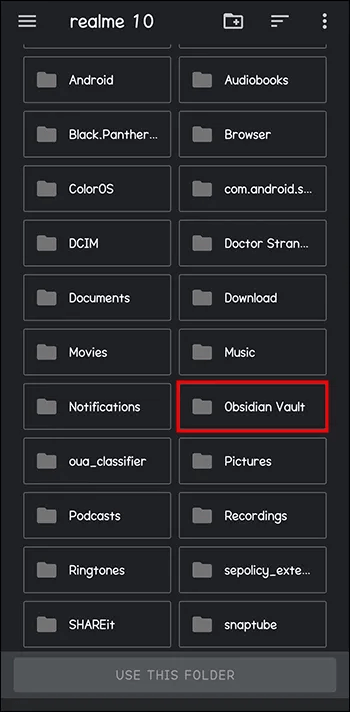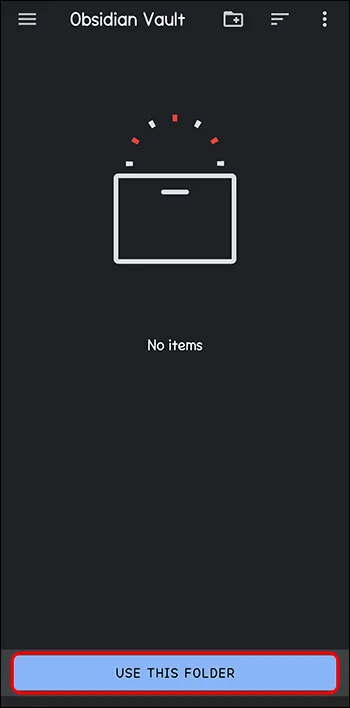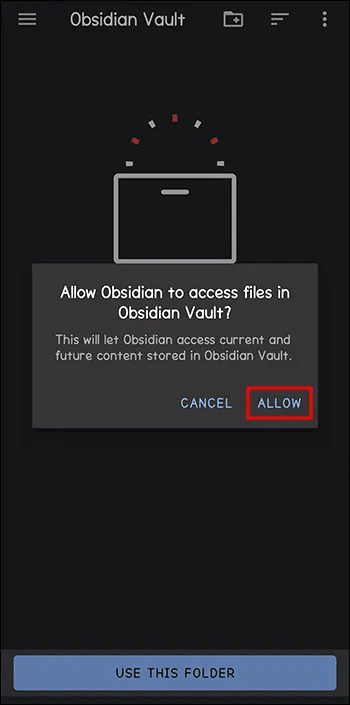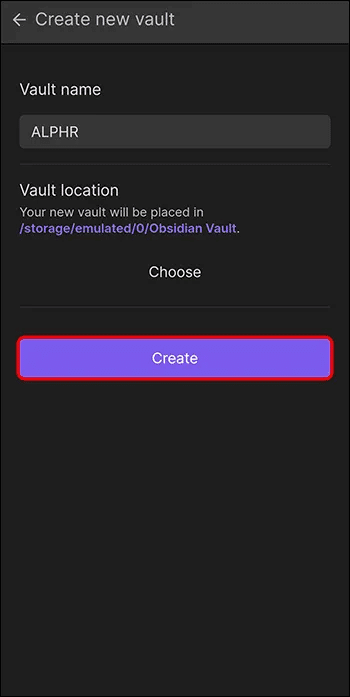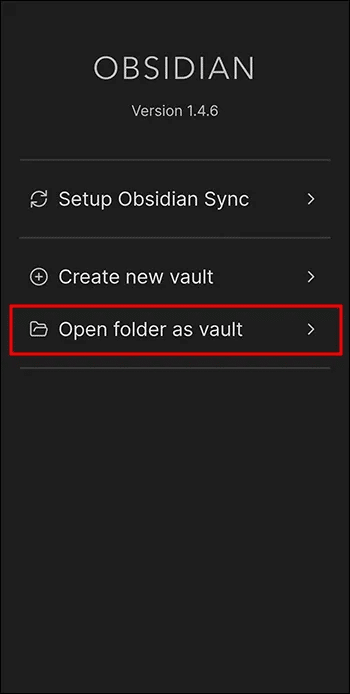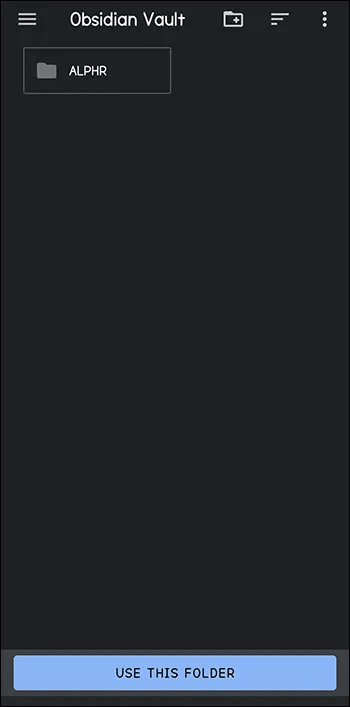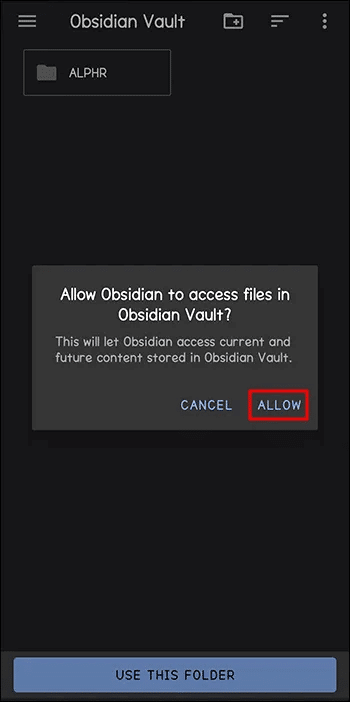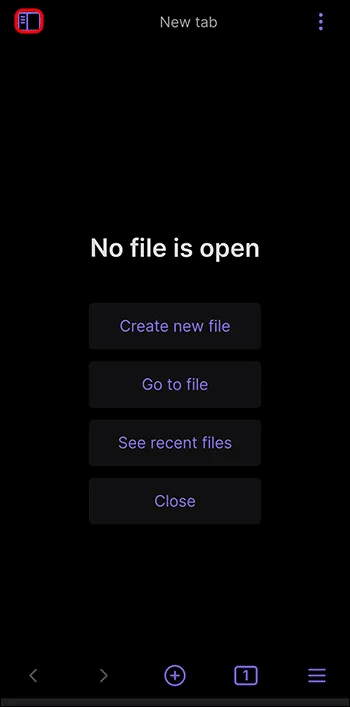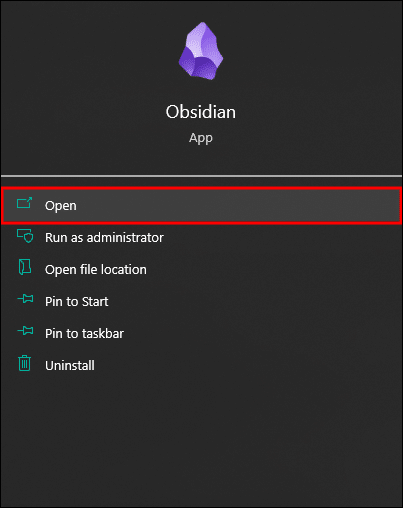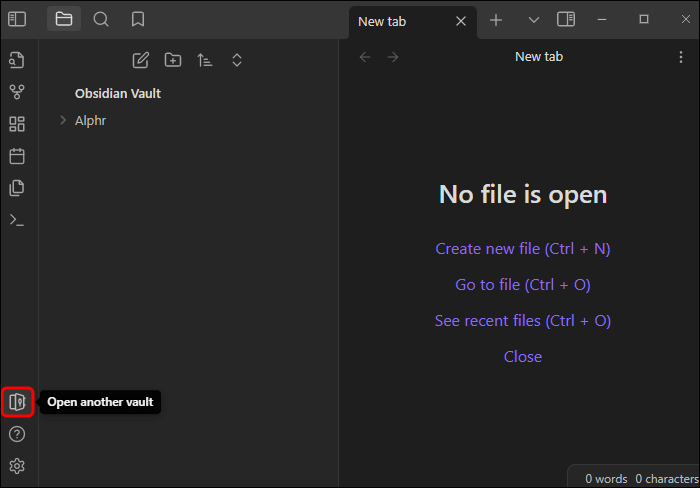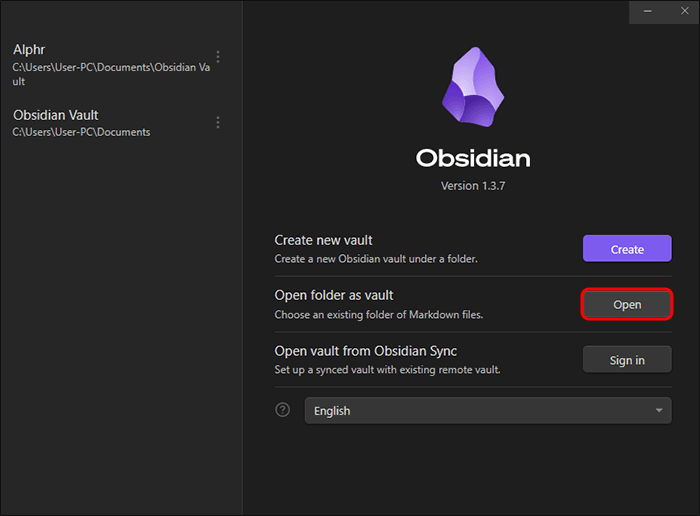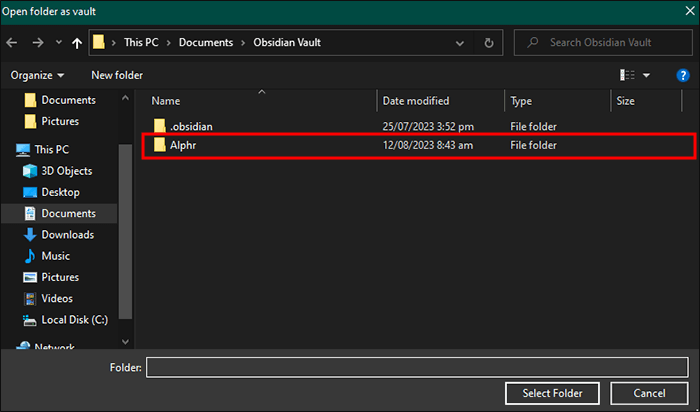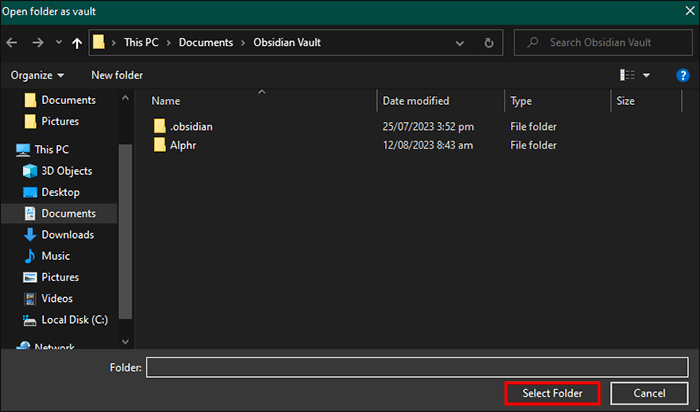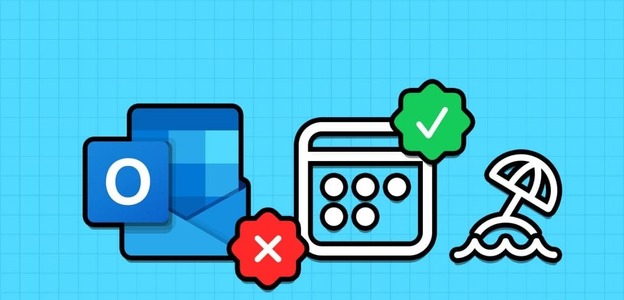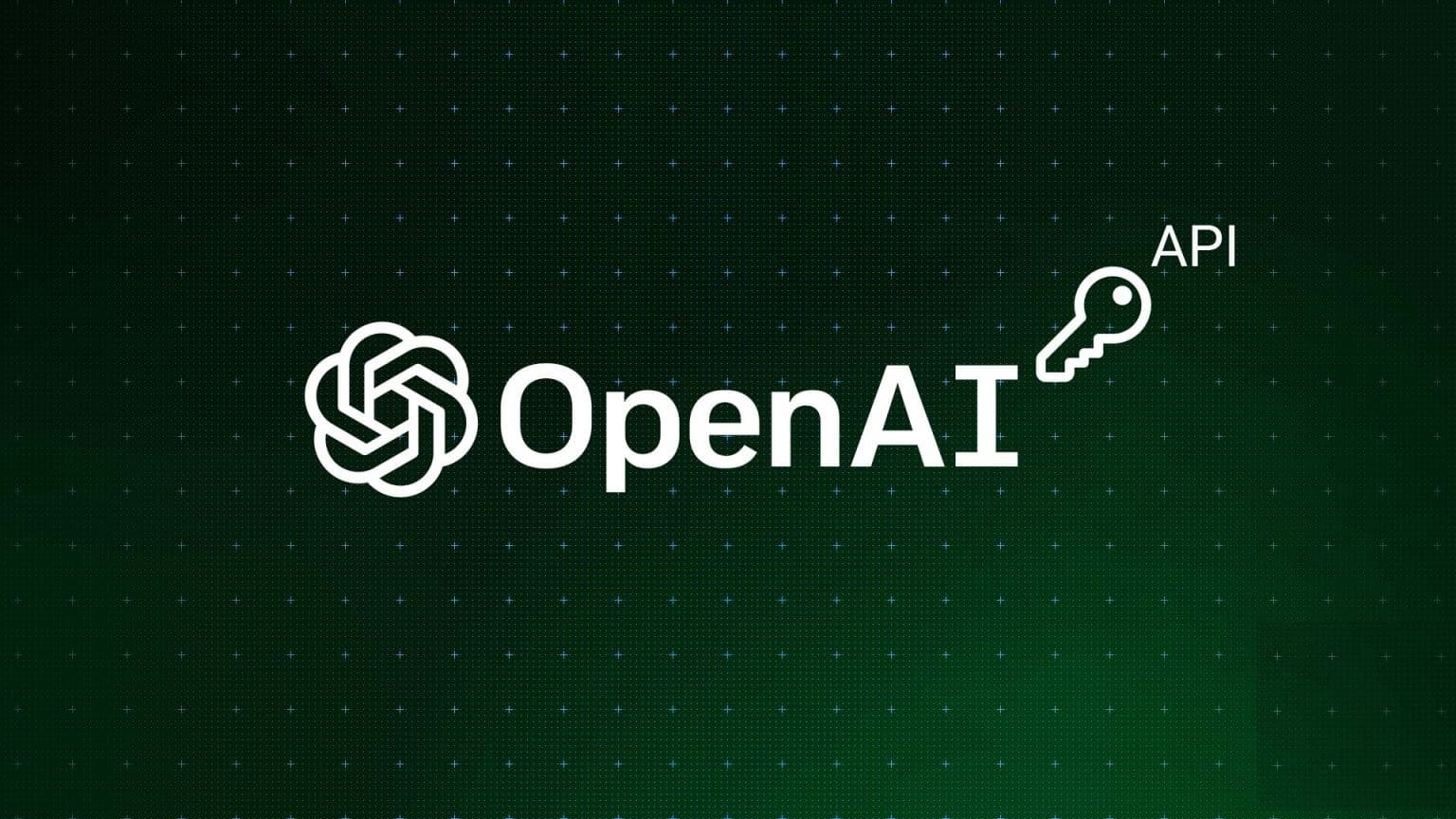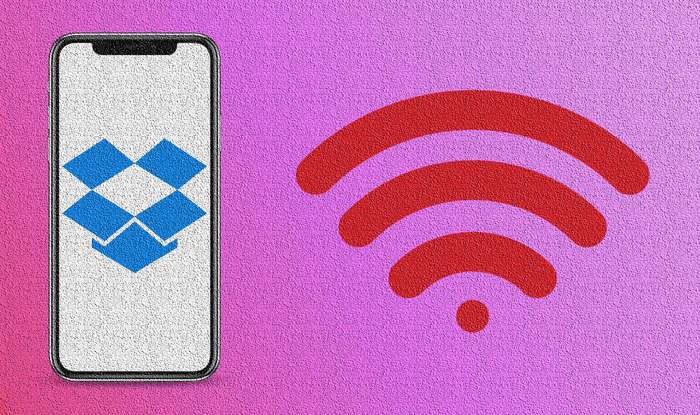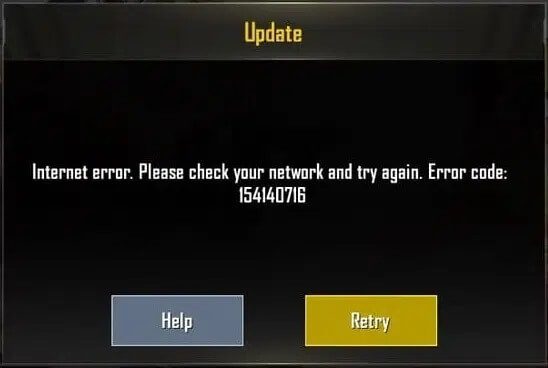عادةً ما تحتوي تطبيقات تدوين الملاحظات على صفحات وأوراق وما إلى ذلك. لكن لدى Obsidian vaults – أماكن في نظام الملفات المحلي حيث يتم تخزين جميع بيانات Obsidian الخاصة بك. مع العديد من السمات والمكونات الإضافية ، يمكنك تخصيص Obsidian vaults كما تريد ، وتخزين كل ما تحتاجه ، والوصول إلى المحتوى الخاص بك حتى في وضع عدم الاتصال. Obsidian يعمل بطريقة مباشرة إلى حد ما. فرص الضياع على المنصة قريبة من الصفر. ومع ذلك ، قد ترغب في معرفة كيفية عملها قبل الالتزام بها. وبالتالي ، ستوجهك هذه المقالة إلى السمة الرئيسية لـ Obsidian – إنشاء vault جديد.

كيفية إنشاء vault جديد في Obsidian على Windows
يحتوي Obsidian على كل من Windows وتطبيقات الأجهزة المحمولة. يمكنك أيضًا تثبيت Obsidian على نظامي التشغيل MacOS و Linux ، ولكن بخلاف Windows و Android و iOS ، تحتاج إلى القيام ببعض الخطوات الإضافية. ومع ذلك ، فإن العمليات عبر أنظمة التشغيل الثلاثة متطابقة ، وتعلم كيفية إنشاء Windows vault يكفي للتنقل في Obsidian على Linux و MacOS.
بعد تنزيل التطبيق وتثبيته على جهاز الكمبيوتر الخاص بك ، لا يتطلب إنشاء vault في Obsidian سوى بضع خطوات. إليك ما عليك القيام به:
- قم بتشغيل Obsidian على جهاز الكمبيوتر الخاص بك.
- بمجرد فتح Obsidian ، انقر فوق “إنشاء” بجوار “إنشاء vault جديد” في النافذة المنبثقة.
- اكتب اسم vault في الحقل الفارغ بجوار “اسم Vault”.
- في قسم “الموقع” ، اضغط على “تصفح” للعثور على مكان لخزنك الجديد. ملاحظة: يجب أن تكون vaults الموجودة على جهاز الكمبيوتر الخاص بك في مجلد Obsidian. ولكن يمكنك أيضًا مزامنته مع Dropbox الخاص بك ووضعه في مجلد Dropbox على جهاز الكمبيوتر الخاص بك.
- في النافذة المنبثقة ، حدد المجلد الذي تريد الاحتفاظ بخزنك فيه.
- بمجرد العودة إلى شاشة Obsidian، انقر على “إنشاء”.
كيفية إنشاء vault جديد في Obsidian على الهاتف المحمول
كتطبيق جوال ، يتوفر Obsidian لكل من Android في متجر Google Play ولأجهزة iPhone و iPad في App Store. مظهر وعمل أجهزة Android و iOS متطابقان تقريبًا.
الميزة الإضافية الوحيدة لنظام iOS هي أنه يمكنك على الفور مزامنة الخزنة مع iCloud الخاص بك والسماح بالوصول عبر أجهزة متعددة. في حالة Android ، لديك خيار “إعداد Obsidian Sync” قبل إنشاء الخزنة.
ومع ذلك ، فإن إعداد vaults على Android و iOS هو نفسه ويتضمن القيام بالخطوات التالية:
- افتح Obsidian على هاتفك المحمول.
- اضغط على “إنشاء vault جديد”.
- أدخل اسم vault الخاص بك في الحقل الفارغ ضمن “اسم Vault”.
- انقر على “اختيار”.
- تصفح مجلداتك وحدد المكان الذي تريد إنشاء vault جديد فيه.
- بمجرد الاستقرار على الموقع ، انقر على “استخدام هذا المجلد”.
- اضغط على “السماح” إذا طلب منك التطبيق السماح لـ Obsidian بالوصول إلى المحتوى الحالي والمستقبلي vault في المجلد الذي تختاره.
- أنهِ الأمر بالنقر على “إنشاء”.
يمكنك الآن إنشاء ملفات جديدة ، أو الانتقال إلى ملفات أخرى ، أو الاطلاع على الملفات الحديثة في vault. يمكنك أيضًا إزالة ملف وفتح عرض الرسم البياني وإنشاء لوحة جديدة وإدراج قالب وفتح لوحة الأوامر وفتح الملاحظة اليومية لليوم الحالي.
كيفية إنشاء vault من مجلد موجود
بصرف النظر عن إنشاء vaults جديدة ، يمكنك أيضًا تحويل مجلد موجود إلى Obsidian vault. هذه الميزة مفيدة للغاية لأنها تلغي الحاجة إلى نقل كل المحتوى والبيانات الخاصة بك يدويًا من مجلد موجود إلى Obsidian vault جديد. بدلاً من إعادة كتابة كل شيء أو نسخه ، يمكنك فقط استخدام بضع نقرات بسيطة.
على الجوال
يتضمن إنشاء vault من مجلد موجود على هاتفك المحمول الخطوات التالية:
- أدخل Obsidian على هاتفك.
- اضغط على “فتح المجلد كمخزن”.
- تصفح المجلدات على هاتفك.
- بمجرد تحديد المجلد ، انقر على “استخدام هذا المجلد”.
- امنح حق الوصول إلى Obsidian بالضغط على “السماح” .
- انقر فوق رمز الكتاب في الزاوية اليسرى العليا لعرض جميع الملفات والمجلدات الموجودة في الخزنة.
على نظام Windows
يعد تحويل مجلد موجود إلى vault على جهاز الكمبيوتر الخاص بك أمرًا بسيطًا مثل القيام بذلك على هاتفك. إليك ما يستلزمه:
- افتح Obsidian على جهاز الكمبيوتر الخاص بك.
- انقر فوق “فتح vault آخر” في الزاوية اليسرى السفلية.
- اضغط على “فتح” في قسم “فتح المجلد كخزنة”.
- عندما تفتح النافذة المنبثقة ، ابحث عن المجلد الذي تريد تحويله إلى خزنك الجديد.
- اضغط على “فتح” وابدأ في الإنشاء كما تفعل عادةً.
كيفية إدارة vaults في Obsidian
بمجرد إنشاء vault جديد في Obsidian ، لديك العديد من الميزات لإدارتها. يمكنك إعادة تسمية vault الخاص بك في إعدادات “المزيد من الخيارات” بجوار vault. يمكن إزالة أو نقل vault إلى مجلد آخر من خلال الانتقال إلى نفس الإعدادات.
أسئلة شائعة:
س1: هل vaults في Obsidian خاصة؟
الجواب: تعتبر Obsidian vaults خاصة مثل المجلدات العادية على جهاز الكمبيوتر أو الهاتف المحمول. ومع ذلك ، يقوم Obsidian بتشفير بياناتك ولا يشاركها مع جهات خارجية. يمكنك أيضًا تثبيت العديد من المكونات الإضافية للأمان لحماية المحتوى الخاص بك بشكل أكبر وضمان الأمان المطلق.
س2: كم عدد vaults التي يمكنني إنشاؤها في Obsidian ؟
الجواب: في Obsidian ، يمكنك إنشاء عدة vaults . ومع ذلك ، يجد معظم المستخدمين واحدًا أو اثنين بما يكفي لأنهم يسمحون بربط ووضع علامات بشكل أفضل. عادةً ما يكرس المستخدمون الذين يفضلون vaults المتعددة أقبية لمشاريع منفصلة لتقليل الانحرافات والقدرة على التركيز على المهمة المطروحة.
س3: هل يمكنني إنشاء vault بعيد في Obsidian ؟
الجواب: يمكنك إنشاء vault بعيد في Obsidian . ولكن قبل ذلك ، تحتاج إلى إعداد حساب Obsidian الخاص بك باستخدام بريد إلكتروني وكلمة مرور وتمكين مزامنة Obsidian. ثم انتقل إلى “الإعدادات” ، واختر إنشاء vault بعيد ، واتصل به.
س4: هل يمكنني دمج vaults في Obsidian ؟
الجواب: على الرغم من أنه لا يمكنك دمج خزانتين أو أكثر في Obsidian مباشرة ، يمكنك مزامنتها. يوصي المستخدمون المتمرسون بتجربة ذلك على نسخ خزائنك أولاً لأنه قد لا يفعل ما كنت تتخيله.
حافظ على ملاحظاتك آمنة وسليمة مع Obsidian
Obsidian هو تطبيق ممتاز لمتابعة مهامك اليومية والمتعلقة بالعمل. يمكنك إنشاء قوائم مرجعية بسيطة لما تحتاج إلى إحضاره معك في رحلة أو الشراء من متجر البقالة ، أو وضع خطط مفصلة للأحداث المهمة. باستخدام vaults ، من السهل أيضًا ربط الموضوعات وتنظيم حياتك اليومية. لكن أفضل جزء هو أن Obsidian هو مجاني تمامًا للاستخدام.
هل حاولت بالفعل إنشاء vault جديد في Obsidian ؟ هل فعلت ذلك عبر جهاز الكمبيوتر أو الهاتف؟ اخبرنا في التعليقات أدناه.